Mudanças entre as edições de "Manual do sistema VRAtacado Cadastro Usuario"
De VRWiki
(Criou página com '==<b>INTRODUÇÃO</b>== Esta é uma ferramenta para o cadastro de usuários para VRAtacado. Os usuários são os mesmos cadastrados no VRMaster, porém as configurações i...') |
(→CADASTRO DE USUÁRIO) |
||
| (2 revisões intermediárias pelo mesmo usuário não estão sendo mostradas) | |||
| Linha 12: | Linha 12: | ||
[[Arquivo:botao_permissao.png]] - Permissão (Sem teclas de atalho). Clique neste botão para dar permissão a usuários em ações da tela. [[PERMISSOES DO SISTEMA|Clique aqui e veja o manual completo de permissões.]] | [[Arquivo:botao_permissao.png]] - Permissão (Sem teclas de atalho). Clique neste botão para dar permissão a usuários em ações da tela. [[PERMISSOES DO SISTEMA|Clique aqui e veja o manual completo de permissões.]] | ||
| − | + | ||
| − | + | [[Arquivo:botao_editar.png]] - Editar (Teclas de atalho ALT+D). Após realizar a pesquisa selecione um item na lista e clique neste botão para realizar a modificação do cadastro de usuário. | |
| − | |||
| − | |||
| − | |||
| − | |||
| − | |||
| − | |||
| − | |||
| − | |||
| − | |||
| − | |||
| − | |||
| − | |||
| − | |||
| − | |||
| − | |||
| − | [[Arquivo:botao_editar.png]] - Editar (Teclas de atalho ALT+D). Após realizar a pesquisa selecione um item na lista e clique neste botão para realizar a modificação do cadastro de | ||
| − | ==<b>CADASTRO DE | + | ==<b>CADASTRO DE USUÁRIO</b>== |
| − | - Acesse o menu: Cadastro / | + | - Acesse o menu: Cadastro / Usuário. |
| − | |||
| − | [[Arquivo: | + | [[Arquivo:VRAtacado_cadastro_usuario.PNG]] |
| − | - Código - Campo informativo que identifica o código do | + | - Código - Campo informativo que identifica o código do usuário. |
| − | - Nome - | + | - Nome - Campo informativo que identifica o nome do usuário. |
| − | + | - Situação - Campo informativo que identifica a situação do usuário. | |
| − | - Situação - Campo informativo que | + | - Tipo Usuário - Informe qual o tipo de usuário. |
| − | - | ||
| − | |||
| − | |||
| − | |||
| − | |||
Edição atual tal como às 14h01min de 17 de fevereiro de 2021
INTRODUÇÃO
Esta é uma ferramenta para o cadastro de usuários para VRAtacado. Os usuários são os mesmos cadastrados no VRMaster, porém as configurações informadas são exclusivas do VRAtacado. Estes usuários serão obrigatoriamente vinculados a um lançamento de venda.
RECURSOS E PARAMETRIZAÇÃO
- Consultar (Teclas de atalho F1 ou ALT+C ). Preencha os filtros da tela como desejar em seguida clique neste botão para trazer o resultado de sua consulta. O resultado dessa pesquisa aparecerá em seguida no centro da tela.
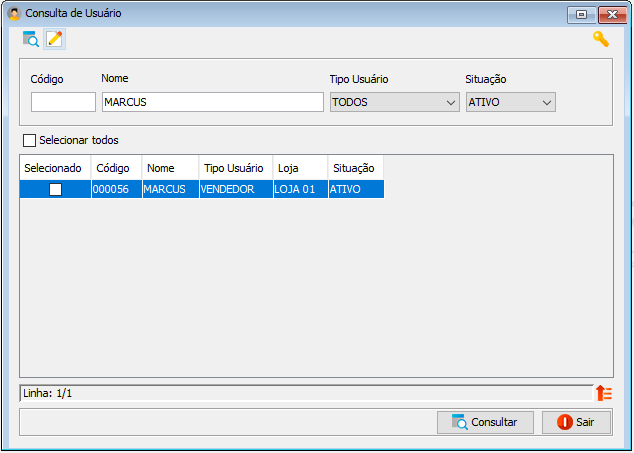
- Exportações (Sem teclas de atalho). Utilize as exportações de Relatório, Arquivo e Planilha para uma lista ou consulta realizada. Clique aqui e veja como funciona cada uma das exportações.
- Permissão (Sem teclas de atalho). Clique neste botão para dar permissão a usuários em ações da tela. Clique aqui e veja o manual completo de permissões.
- Editar (Teclas de atalho ALT+D). Após realizar a pesquisa selecione um item na lista e clique neste botão para realizar a modificação do cadastro de usuário.
CADASTRO DE USUÁRIO
- Acesse o menu: Cadastro / Usuário.- Código - Campo informativo que identifica o código do usuário. - Nome - Campo informativo que identifica o nome do usuário. - Situação - Campo informativo que identifica a situação do usuário. - Tipo Usuário - Informe qual o tipo de usuário.